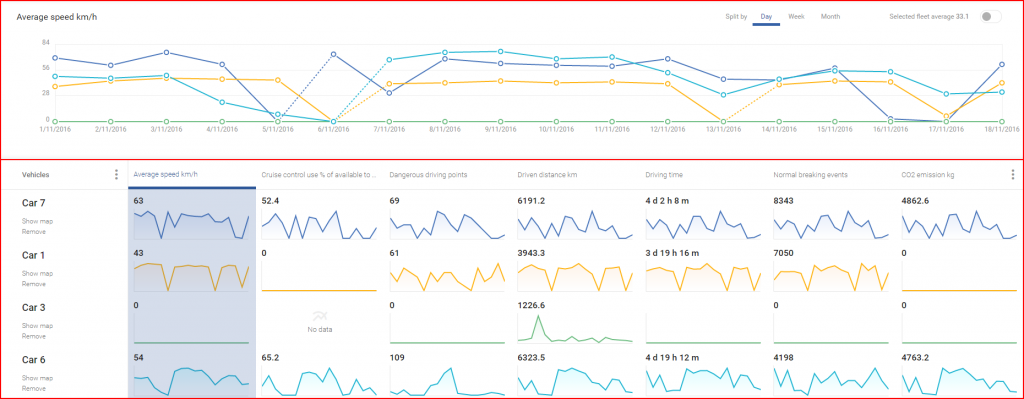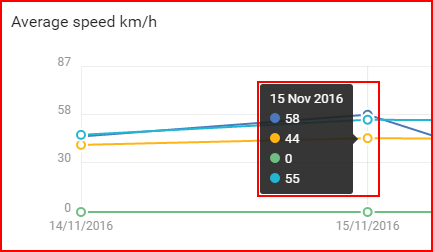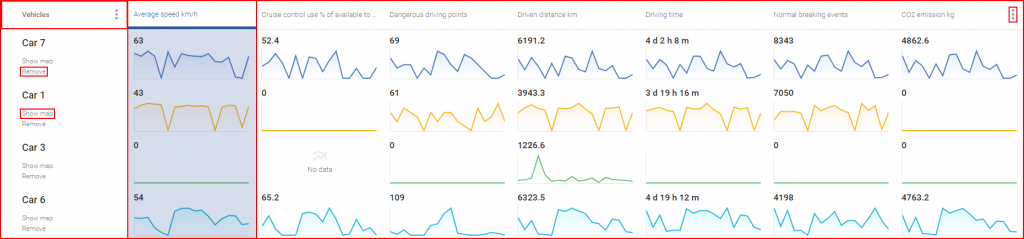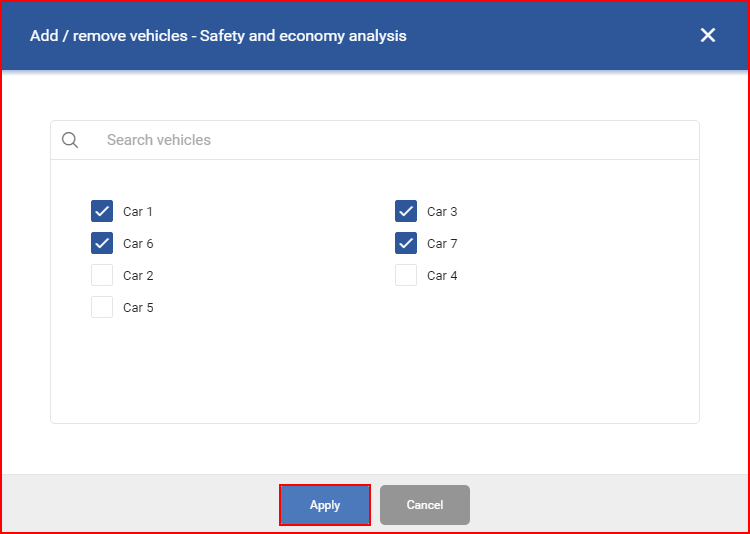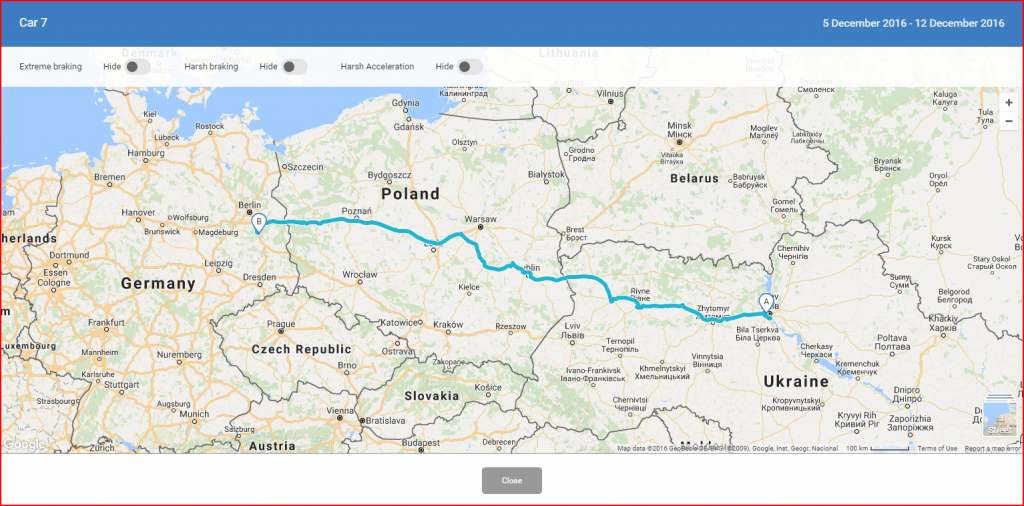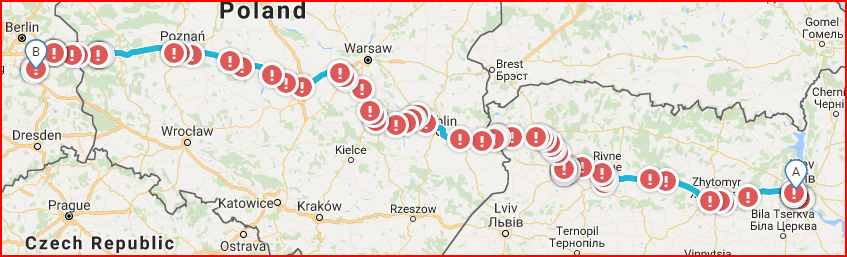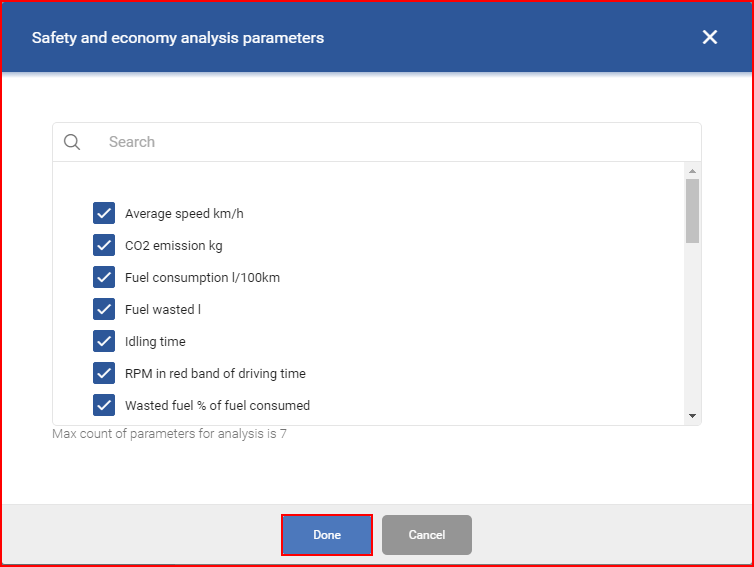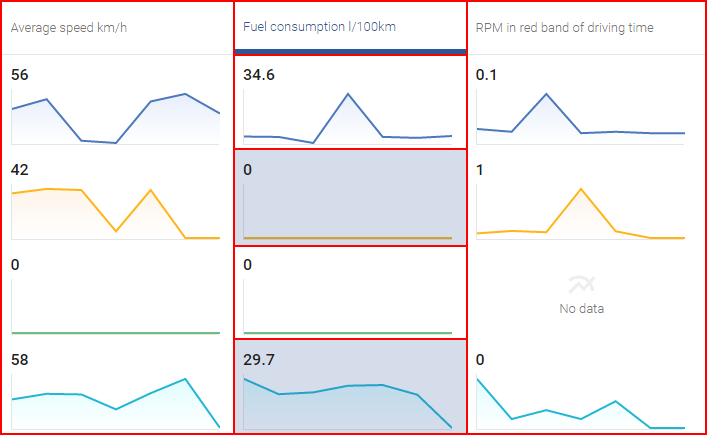Анализът по превозни средства показва по-подробен анализ на параметрите на превозното средство през избрания период от време. Този ТАБ е разделен на две части:
- Графика;
- Статистически данни.
Графика – показва анализираните данни във формат на графика. В графиката може да се показва само един тип данни едновременно. Името на текущо показаните данни се показва в горния ляв ъгъл на раздела на графиката. Показаните данни могат да се променят в раздела за статистика.
Мащаби – Оста Y на графиката представя стойностите на избраните данни, докато оста X винаги представя времето. По подразбиране мащабът на оста X е в дни. Това може да бъде променено в горния десен ъгъл на раздела на графиката. Налични са следните мащаби:
- Ден;
- Седмица;
- Месец;
Избраната в момента скала ще бъде подчертана в синьо и ще бъде маркирана със синя линия.
Средна стойност на флота – до избора на ос потребителят може да избере да покаже средната стойност за текущо избраните данни. Тази функция е изключена по подразбиране. Ако е включена, сивата точка ще бъде подчертана в синьо и на графиката ще се появи права пунктирана линия.
Бележка
Ако в раздела за статистика автомобилите присъстват в списъка, но потребителят е избрал да не показва данните им в графиката. Средната стойност за автопарка все пак ще ги включи в изчислението. За да се предотврати това, нежеланият автомобил трябва да бъде напълно премахнат от показването на статистиката. Това е описано по-долу в този раздел.
Оцветяването на всяка линия на графиката се избира автоматично от системата за управление на автопарка и се показва в раздела за статистически данни до всеки автомобил. При добавяне или премахване на превозни средства в раздела за статистика оцветяването на графиките ще се форматира автоматично от системата.
Всяка линия на графиката има информационна точка за всеки ден(това се променя при промяна на мащаба, ако е избрана седмица, информационната точка се показва за всяка седмица), като се движи мишката върху информационната точка, се показва статистическа информация за този ден.
Статистика – състои се от списък на избраните превозни средства и информационна таблица на избраните параметри. Списъкът с превозни средства се генерира автоматично, като се показват 5-те най-активни превозни средства за избрания период от време. В примера по-долу за потребителя съществуват само 4 поддържани превозни средства и затова се показват само 4 превозни средства.
Превозни средства – За да изберете превозни средства за показване, щракнете върху трите сиви точки до “Превозни средства” в горния ляв ъгъл на раздела. Ще се появи нов прозорец със списък на всички превозни средства за текущия уеб потребител. Избраните в момента превозни средства ще бъдат отбелязани със синя подчертана отметка до името на превозното средство. За големите автопаркове е налична опция за търсене точно над списъка с превозни средства. След извършване на каквито и да било промени трябва да се натисне бутонът “Приложи”, в противен случай направените промени няма да бъдат запазени. Максималният брой на избраните превозни средства в даден момент е 5. Превозните средства могат бързо да бъдат премахнати от списъка, като се щракне върху бутона “Премахване” точно под името на превозното средство.
Бележка
Ако всички превозни средства бъдат премахнати от списъка, чрез натискане на бутона “Премахване” или чрез отваряне на персонализирания списък за избор и премахване на избора на всяко превозно средство, всички данни ще изчезнат от дисплея. За да се активира отново списъкът с превозни средства, потребителят трябва да премине към който и да е ТАБ и след това отново да се върне.
Показване на карта – под името на всяко превозно средство има бутон “Показване на карта”, като кликнете върху този бутон, ще се покаже карта с маршрута на избраното превозно средство през избрания период от време.
В горната част на картата потребителят може да избере дали да покаже или скрие следните събития на картата:
- Екстремно спиране;
- Рязко спиране;
- Рязко ускорение.
Тези събития се включват, като щракнете върху малката лента за плъзгане до всеки тип събитие. Може да се активира показването на няколко събития едновременно. Тези събития ще бъдат отбелязани като червени кръгове с възклицателни знаци вътре в тях.
Щракването върху червен кръг ще покаже допълнителна информация за събитието.
Показани параметри – показаните параметри могат да се променят, като кликнете върху трите сиви точки в горния десен ъгъл на този раздел. Това ще отвори нов прозорец със списък на всички налични параметри за показване. Избраните в момента параметри ще бъдат подчертани със синя отметка до името на параметъра. Точно над списъка е налична възможност за бързо търсене. Могат да бъдат избрани максимум 7 параметъра едновременно. След извършване на промените трябва да се щракне върху бутона “Готово”, в противен случай параметрите няма да бъдат запаметени.
Показване на графиката – Само един параметър(данни от една колона) може да бъде показан едновременно на основната графика(това се прави поради усложнения при мащабиране). При текущо показаните параметри заглавието им ще бъде подчертано в синьо. Потребителят може да настрои кои параметри(от избраната колона) иска да бъдат показани на основната графика. Това може да се направи, като се щракне върху графиките на параметрите в колоната, за да се отмени осветяването им. В главната графика се показват само маркираните параметри. Ако една колона е маркирана и потребителят щракне върху параметър от друга колона, предишната колона ще се размаркира напълно и ще се покаже само параметърът от другата колона. Потребителят може да избере цяла колона с параметри, като просто щракне върху заглавието.